DNS服务器未响应 WIN7系统如何解决
1、第一步:点击桌面的“开始”,再点击“控制面板”,如下图所示。
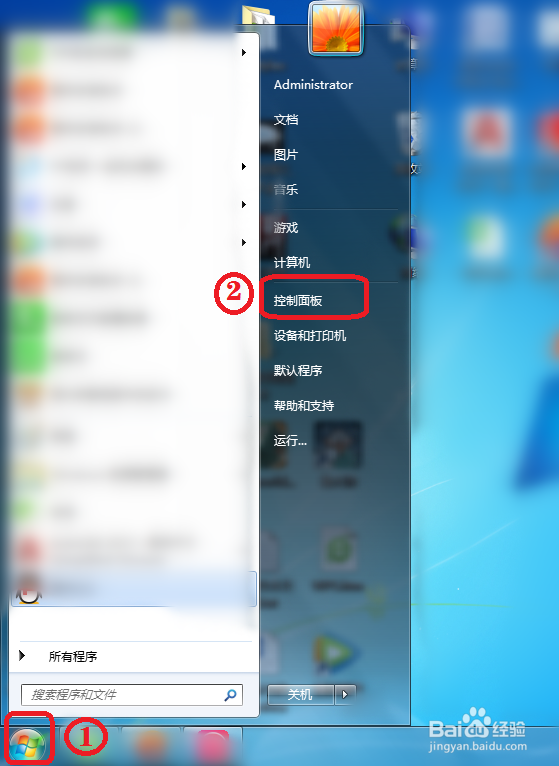
2、第二步:点击“查看网络任务和状态”,如下图所示。

3、第三步:再点击“更爱适配器设置”,如下图所示。

4、第四步:左键选中你的网络,然后点击右键,选择“属性”,如下图所示。

5、第五步:点击选择“internet 协议版本4(TCP/IPv4)”,然后点击“属性”,如下图所示。

6、第六步:然后将DNS地址修改成:114.114.114.114,修改完成后点击“确定”,如下图所示。

1、第一步:按快捷键“WIN+R”,打开运行窗口,然后输入命令:services.msc,输入完成,点击“确定”,如下图所示。
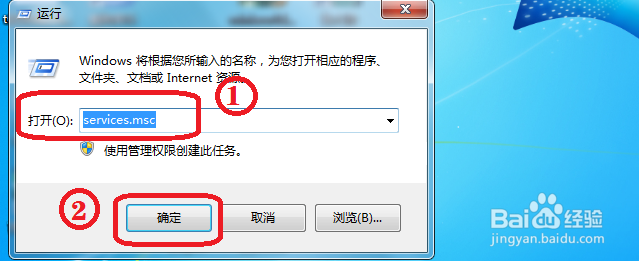
2、第二步:在“服务”窗口中,找到“DNS Client”服务,如果服务没有开启,则把它“启动”,如下图所示。
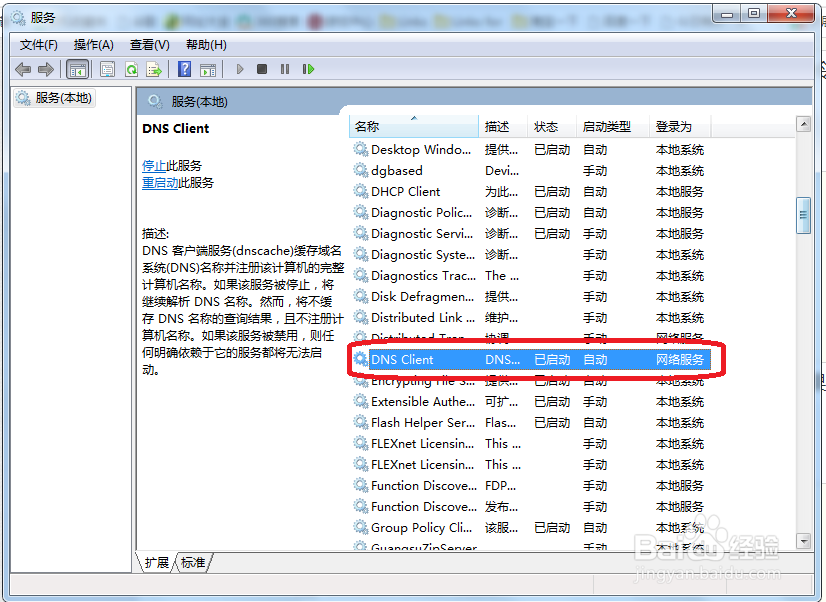
声明:本网站引用、摘录或转载内容仅供网站访问者交流或参考,不代表本站立场,如存在版权或非法内容,请联系站长删除,联系邮箱:site.kefu@qq.com。
阅读量:187
阅读量:60
阅读量:194
阅读量:159
阅读量:34